
Vagrant(多功能应用编程开发工具)
v2.2.14 免费版- 软件大小:165.55 MB
- 更新日期:2020-12-17 11:11
- 软件语言:英文
- 软件类别:编程工具
- 软件授权:免费版
- 软件官网:待审核
- 适用平台:WinXP, Win7, Win8, Win10, WinAll
- 软件厂商:

软件介绍 人气软件 下载地址
Vagrant for PC是一款多功能应用编程开发工具,无论用户是开发人员,操作员还是设计师,Vagrant均可提供相同,便捷的工作流程,它利用了一个声明性的配置文件,该文件描述了您的所有软件需求,软件包,操作系统配置,用户等;修复漏洞的成本成倍增加,越接近生产环境;Vagrant旨在通过提供相同的操作系统,程序包,用户和配置来镜像生产环境,同时使用户可以灵活地使用自己喜欢的编辑器IDE和浏览器;它还与用户现有的配置管理工具(如Ansible,Chef,Docker,Puppet或Salt)集成,因此用户可以使用相同的脚本将Vagrant配置为生产环境;该程序可在Mac/Linux/Windows PC等平台上运行,远程开发环境迫使用户放弃自己喜欢的编辑器和程序!
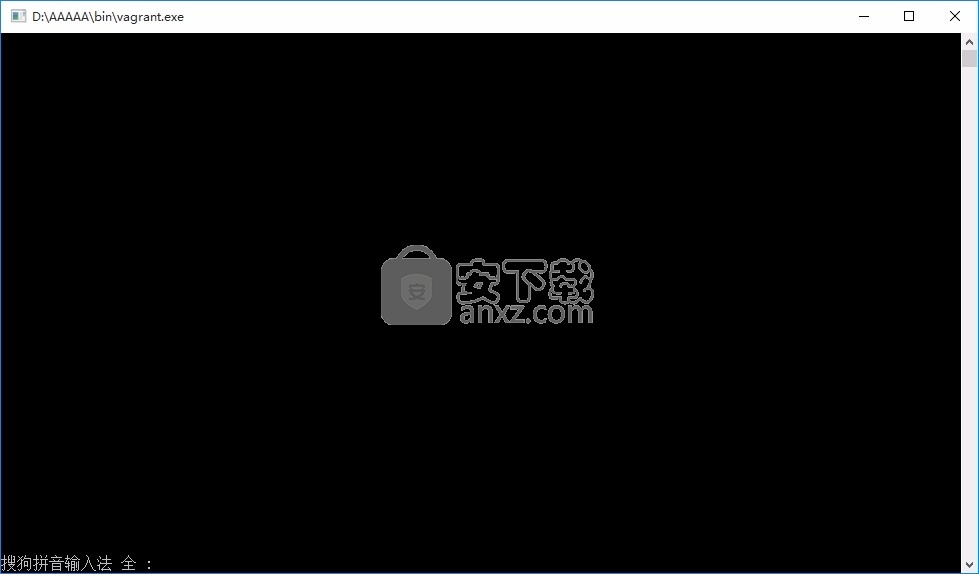
软件功能
主机/窗口:更新WSL2上匹配的文件系统类型
跟踪应用原始操作以防止多次插入
核心/捆绑软件:更新解决方案文件的分辨率以支持预发行版匹配
guest/darwin:为大型sur访客安装vmware同步文件夹
核心/捆绑包:使用非开发预发布版[GH-12025]正确调整请求集
命令:添加指定目标的功能,从未维护的宝石erubis切换到erubi
处理端口检查[GH-12008]时处理Errno :: EALREADY异常
修复丢失的挂钩/触发器插入动作堆栈的问题
guest / linux:使最大重启等待时间可配置
访客/ Windows:使最大重启等待时间可配置
提供者/虚拟邮箱:修复提供者的可用性检查
测试:为Docker提供程序添加集成测试,当通信器不可用时,允许预配器运行
核心:添加autocomplete允许安装bash或zsh自动完成脚本的命令
将子进程gem更新为4.0.0
添加操作以等待cloud-init完成运行,将net-ssh更新为6.0,将net-sftp更新为3.0
优化使用中的端口检查以加快验证速度,对Ruby 2.7的支持[GH-11814]
为安装选项和默认的fstab修改行为添加了同步文件夹功能
软件特色
Vagrant for PC每天都有成千上万的开发人员,运营商和设计师信任。
以下是一些选择该应用程序以轻量级和可复制方式自动化其开发环境的组织。
它可以通过您已经熟悉的工具在本地系统上运行;在您喜欢的文本编辑器中轻松编写代码,
在您喜欢的操作程序中编辑图像
并使用您喜欢的工具进行调试,所有操作都可以在本地便携式计算机上进行!
guest/arch:使用systemd-networkd为来宾配置网络
guest/haiku:为rsync同步的文件夹安装Rsync
guest/solaris11:添加来宾功能shell_expand_guest_path
主机/达尔文:添加了建立ISO的功能
安装步骤
1、用户可以点击本网站提供的下载路径下载得到对应的程序安装包
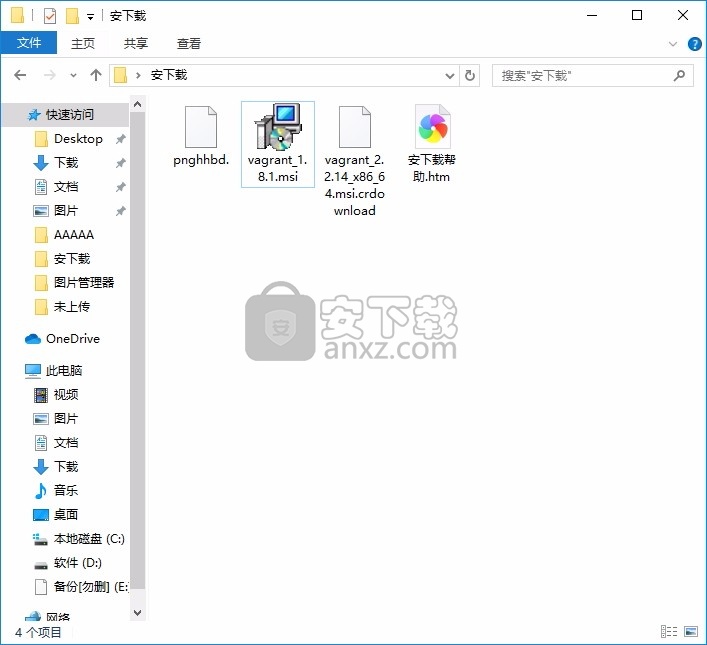
2、只需要使用解压功能将压缩包打开,双击主程序即可进行安装,弹出程序安装界面
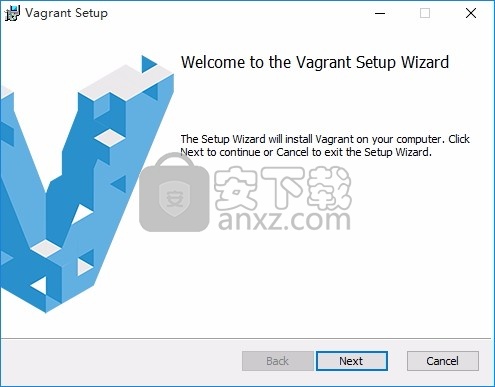
3、同意上述协议条款,然后继续安装应用程序,点击同意按钮即可
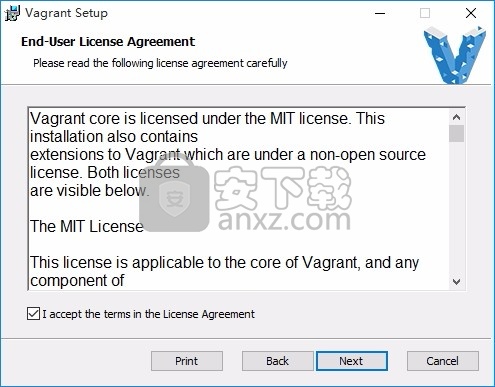
4、可以根据自己的需要点击浏览按钮将应用程序的安装路径进行更改
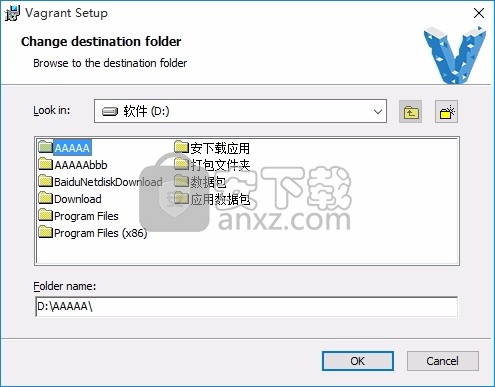
5、现在准备安装主程序,点击安装按钮开始安装
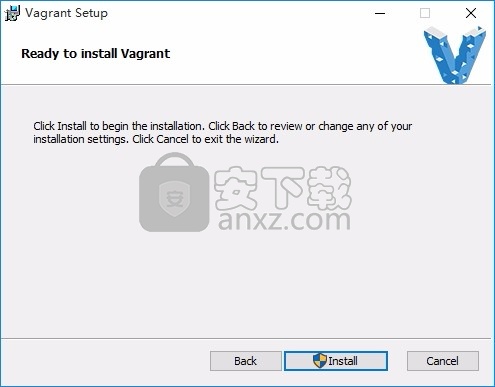
6、弹出应用程序安装进度条加载界面,只需要等待加载完成即可
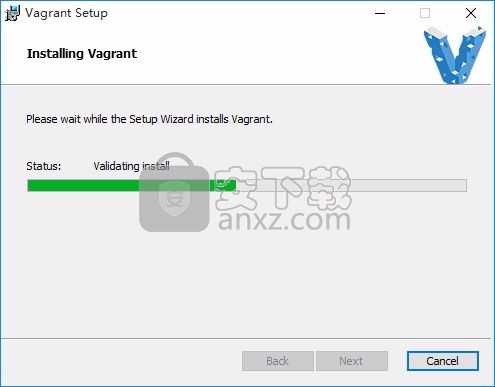
7、根据提示点击安装,弹出程序安装完成界面,点击完成按钮即可
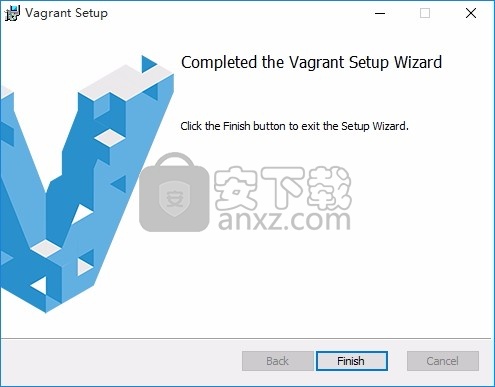
使用教程
Vagrant是什么
Vagrant是一门基于虚拟化技术的工具,可以帮助我们快速搭建开发环境,并且可以在不同系统之间共享。可能大家看到了虚拟化技术就会想到Docker,但是Docker和Vagrant是不一样的。Docker是半虚拟化的容器技术,主要作用是分发已经开发好的程序。而Vagrant则是基于虚拟机的,主要作用就是快速启动一个虚拟机,然后自动将我们的项目同步到虚拟机中运行,主要目标就是帮助我们搭建开发环境。
安装Vagrant
Vagrant是基于虚拟机的,所以自然首先需要安装虚拟机。Vagrant与VMware的集成组件是收费的,而VirtualBox和HyperV是免费的,所以一般我们安装VirtualBox就可以了。
安装VirtualBox
安装方法很简单,到官网下载VirtualBox即可。
如果你使用Chocolatey的话,还可以直接使用命令行安装。
choco install vagrant -y
1

安装Vagrant
安装好了VirtualBox,就可以开始安装Vagrant了。安装方法很简单,官网下载即可,但是下载速度可能比较慢,而且由于Vagrant没有国内镜像站,所以安装完之后下载虚拟机镜像的时候也会很慢。因此最好确保有比较通畅的网络代理。
创建项目
安装完vagrant之后,在系统的PATH变量中应该已经添加了vagrant命令。然后我们就可以创建项目了。由于Ubuntu算是使用最广泛的系统了,所以创建项目的时候指定Ubuntu系统就可以了,当然这里也可以指定其他系统,CentOS、Fedora、Arch等系统也都是支持的。
mkdir vagrant_sample
cd vagrant_sample
vagrant init ubuntu/bionic64
123

项目创建完成之后,应该会看到一个名为Vagrantfile的配置文件,它指定了Vagrant的各项配置,包括使用的虚拟机位置、内存大小、磁盘大小、要使用的镜像名称、客户机端口号等等。具体配置等到用到的时候我们在看吧。
Vagrant.configure("2") do |config|
config.vm.box = "ubuntu/bionic64"
12
如果在创建项目的

时候没有指定系统,也可以在创建完项目之后用下面的命令来添加系统镜像。在Vagrant中系统镜像被称作box。
vagrant box add ubuntu/bionic64
1
如果

想查找更多box,可以在Vagrant Cloud在线查找box,需要的话也可以寻找一些已经预装了开发环境的定制box。
启动虚拟机
设置代理
第一次启动Vagrant的话需要下载系统镜像,默认下载速度比较慢。所以如果你有代理的话,最好设置一下,这样可以加快下载速度。如果你用的是cmd的话,就用下面的命令。
set http_proxy=127.0.0.1:1080
set https_proxy=127.0.0.1:1080
12

如果你用的是git bash的话,就用下面的命令。
export http_proxy=127.0.0.1:1080
export https_proxy=127.0.0.1:1080
12

如果运行镜像内部的命令时也遇到了速度慢的问题,可以安装vagrant的代理插件并设置,它会自动设置虚拟机内部的代理。首先安装插件:
vagrant plugin install vagrant-proxyconf
1
然后在Vagrant配置文件中添加下面的配置,当然代理要改成你自己的。
Vagrant.configure("2") do |config|
if Vagrant.has_plugin?("vagrant-proxyconf")
config.proxy.http = "http://localhost:10800"
config.proxy.https = "http://localhost:10800/"
config.proxy.no_proxy = "localhost,127.0.0.1,.example.com"
end
# ... other stuff
1234567
管理虚拟机
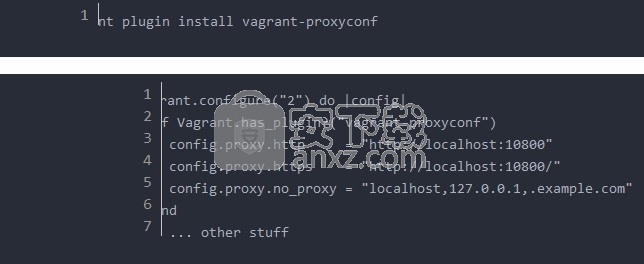
主要有一下四个命令:
vagrant up,启动虚拟机。
vagrant halt,正常关闭虚拟机。
vagrant suspend,挂起虚拟机。
vagrant destroy,删除虚拟机。
我们使用vagrant up就可以启动虚拟机了。
开发项目
自动同步
好了,现在就可以开发项目了。直接按照习惯,在项目文件夹中开发项目即可。比如说,我简单新建了一个Python文件:
#! /usr/bin/env python3
import platform
print(platform.platform())
1234
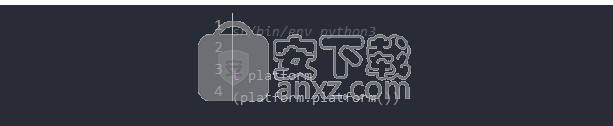
然后就可以使用vagrant ssh命令切换进入虚拟机环境了。Vagrant会自动将项目文件夹复制到虚拟机的/vagrant目录中,所以我们直接切换到该目录下,然后就可以执行脚本了。
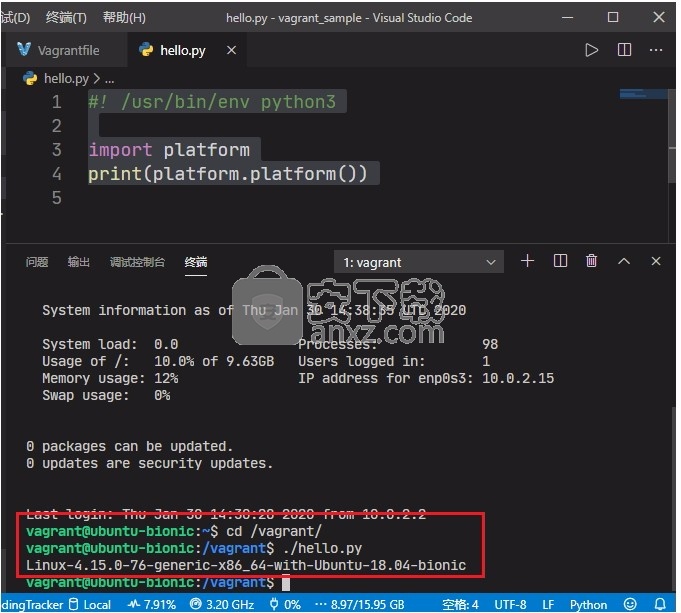
在Vagrant可以进行各种操作,就像在真的开发环境中一样。我们不用关心宿主机中是否安装有必须软件,反正只要box中安装配置好就可以了。这和Docker具有类似的优点。
设置启动脚本
开发项目的时候可能需要一些必要步骤,我们可以将它编写成启动脚本,这样当Vagrant启动虚拟机的时候,就会自动执行这个脚本,完成配置工作。有了启动脚本,我们的开发环境就是可移植的了,不管是谁只要有了项目,就可以一键搭建出开发环境了。
设置启动脚本很简单,首先创建一个shell脚本文件,例如bootstrap.sh,然后在其中编写开发环境需要的命令,例如用apt安装某些软件,用git克隆一些项目等等。
脚本编写完之后,需要在Vagrant配置文件中添加好脚本的配置项。
Vagrant.configure("2") do |config|
# 以下这一行是重点
config.vm.provision :shell, path: "bootstrap.sh"
end
1234
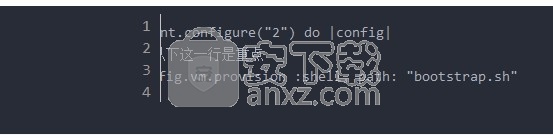
这样,以后运行vagrant up命令的时候,就会自动调用bootstrap.sh脚本, 完成环境的配置工作。
我觉得Vagrant是一个非常方便的工具,假如团队中开发环境的配置比较麻烦,可以考虑利用Vagrant,它可以很方便的为各个成员设置相同的开发环境。假如说你需要在Windows环境下开发Linux软件,也可以利用Vagrant轻松搭建Linux开发环境,并在本地和虚拟机之间同步文件。
人气软件
-

redis desktop manager2020.1中文 32.52 MB
/简体中文 -

s7 200 smart编程软件 187 MB
/简体中文 -

GX Works 2(三菱PLC编程软件) 487 MB
/简体中文 -

CIMCO Edit V8中文 248 MB
/简体中文 -

JetBrains DataGrip 353 MB
/英文 -

Dev C++下载 (TDM-GCC) 83.52 MB
/简体中文 -

TouchWin编辑工具(信捷触摸屏编程软件) 55.69 MB
/简体中文 -

信捷PLC编程工具软件 14.4 MB
/简体中文 -

TLauncher(Minecraft游戏启动器) 16.95 MB
/英文 -

Ardublock中文版(Arduino图形化编程软件) 2.65 MB
/简体中文


 Embarcadero RAD Studio(多功能应用程序开发工具) 12
Embarcadero RAD Studio(多功能应用程序开发工具) 12  猿编程客户端 4.16.0
猿编程客户端 4.16.0  VSCodium(VScode二进制版本) v1.57.1
VSCodium(VScode二进制版本) v1.57.1  aardio(桌面软件快速开发) v35.69.2
aardio(桌面软件快速开发) v35.69.2  一鹤快手(AAuto Studio) v35.69.2
一鹤快手(AAuto Studio) v35.69.2  ILSpy(.Net反编译) v8.0.0.7339 绿色
ILSpy(.Net反编译) v8.0.0.7339 绿色  文本编辑器 Notepad++ v8.1.3 官方中文版
文本编辑器 Notepad++ v8.1.3 官方中文版 






